Chcete pridať konkrétny obrázok pre svoj profilový obrázok Telegramu. Stále ty nechcem, aby to videl konkrétny človek. Alebo chcete, aby obrázok videli iba vaše kontakty a nie všetci v telegrame. Dobrou správou je, že je to možné. Niekoľkými ťuknutiami sem a tam si môžete upraviť nastavenia profilového obrázku podľa svojich predstáv.
Ako skryť svoj profilový obrázok telegramu pred konkrétnymi kontaktmi
Ak máte kontakt, ktorý vždy komentuje niečo, čo vás zakaždým naštve zmeniť svoj profilový obrázok, tu je návod, ako to pred nimi skryť. Otvorte telegram a klepnite na trojriadkovú ponuku vľavo. Prejdite na Nastavenia a klepnite na Súkromie a zabezpečenie.
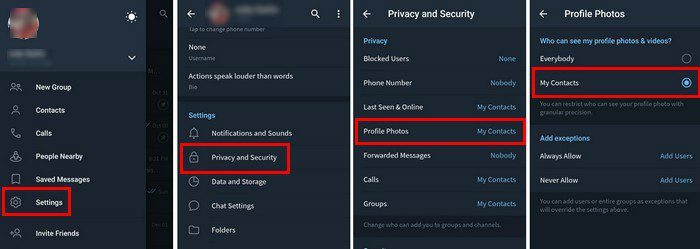
Vyberte Profilové fotografie a na nasledujúcej stránke uvidíte sériu možností, kto môže vidieť váš profilový obrázok. Uistite sa, že je vybratá možnosť Moje kontakty. Ak existujú nejaké výnimky, ktoré by ste chceli pridať, môžete tak urobiť v spodnej časti stránky. Môžete hľadať používateľov, kontakty alebo skupiny. Je tiež možné vyhľadať niekoho na základe používateľských mien.
Po pridaní požadovaných používateľov nezabudnite zmeny uložiť klepnutím na značku začiarknutia. Ak je niekto mimo vašich kontaktov a nechcete, aby sa vám zobrazoval váš profilový obrázok, môžete pridať jeho používateľské meno do možnosti Nikdy nepovoliť. Po vykonaní potrebných zmien klepnite na začiarknutie vpravo hore. Odteraz váš profilový obrázok uvidia iba ľudia, ktorých chcete.
Ako vymazať nahraný profilový obrázok telegramu
Keď už hovoríme o profilových obrázkoch, príde čas, keď budete chcieť Zmeň to. Vedeli ste však, že pri výmene profilového obrázka sa ten starý nevymaže? Stále je k dispozícii pre každého, kto navštívi váš profil.
Ak chcete vymazať staré profilové obrázky, ktoré ste nahrali do telegramu, klepnite na trojriadkovú ponuku vľavo hore. Vyberte si svoj profilový obrázok a potiahnite prstom doľava alebo klepnite na obrázok, aby ste videli všetky ostatné profilové obrázky, ktoré ste pridali. Keď uvidíte ten, ktorý chcete vymazať, klepnite na bodky a vyberte možnosť Odstrániť.
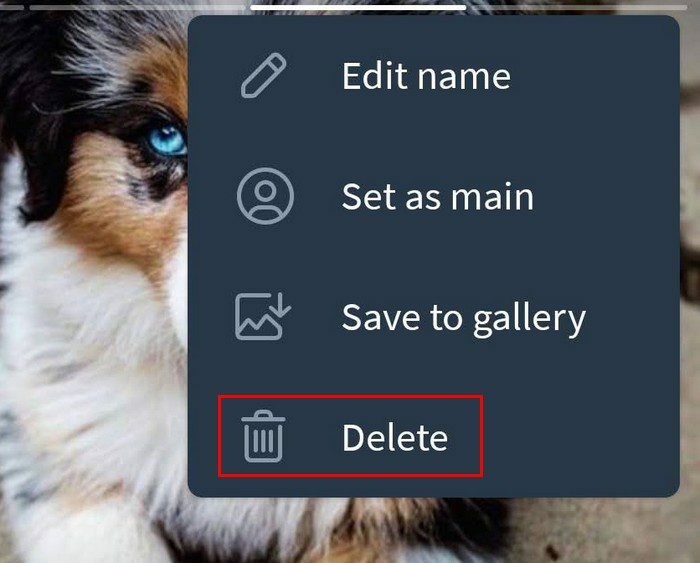
Záver
Ak chcete skryť svoj profil, niektorých konkrétnych používateľov alebo skupiny, teraz viete, čo máte robiť. Ak chcete vymazať staré profilové obrázky, ktoré ste nahrali, teraz viete, ako to urobiť. Na rozdiel od WhatsApp, ktorý vymaže profilový obrázok, ktorý pridáte, keď ho nahradíte, musíte ho ručne vymazať v telegrame. Páči sa vám, že Telegram ukladá vaše profilové obrázky? Dajte mi vedieť, čo si myslíte v komentároch nižšie, a nezabudnite článok zdieľať s ostatnými na sociálnych sieťach.